Corriger le problème de craquement de FL Studio
Consultez les solutions pour résoudre le problème "de craquement de FL Studio" en quelques minutes !
Les stations de travail audio numériques (DAW) ont apporté des progrès exceptionnels à tous les niveaux. Au fil des ans, les logiciels d'enregistrement se sont améliorés de manière impressionnante et ont permis de créer des audios de haute qualité qui sont classés aussi qualitativement que les chansons. Dans cet article, nous aborderons le problème des craquements dans FL Studio. Si vous entendez des craquements dans votre DAW, cet article vous concerne certainement.
Nous avons décrit les causes et la solution du craquement de FL Studio. Consultez ces informations pour en savoir plus sur la façon de résoudre le problème de craquement de FL Studio.
Partie 1 : Qu'est-ce que FL Studio ?
FL Studio est considéré comme le DAW le plus performant du marché. Qu'est-ce qu'une station de travail audio numérique ? Ils sont bien plus que de simples éditeurs audio. Ils disposent de certaines des meilleures fonctionnalités de la communauté qui permettent de créer des fichiers audio parfaits. Vous pouvez intégrer votre créativité à la plateforme afin de produire quelque chose qui en vaille la peine.
Voyons d'abord ce qui fait la spécificité de FL Studio par rapport aux autres DAW disponibles :
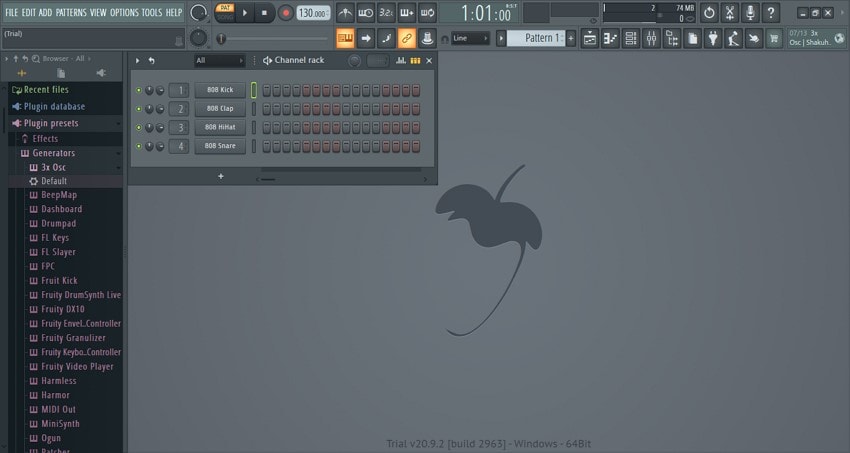
1. Fonctionnalité de FL Studio
FL Studio propose une fonctionnalité contrôlée à travers son interface. Vous pouvez ajouter un élément à votre liste de lecture grâce à de telles opérations à l'échelle. Le processus de travail est également très intuitif. Vous trouverez dans le logiciel des fonctionnalités avancées qui permettent de développer les propriétés du son. La fenêtre de la liste de lecture vous permettra de la découvrir.
2. Utilisation de plugins
Grâce aux différents plugins disponibles, FL Studio rend la création sonore différente. L'ensemble des plugins intuitifs vous permet de mieux contrôler le flux de travail. Vous aurez ainsi plus de facilités à trouver des qualités et à gérer plus de propriétés saines. Compte tenu de ce qui précède, vérifiez toujours les filtres, les préréglages et les patchs fournis avec un plugin.
3. Maîtrise de son utilisation
Si l'on se penche sur la courbe d'apprentissage, les avis sont partagés. L'apprentissage à FL Studio est simple. Si vous disposez de l'ensemble des informations et de toute l'aide nécessaires dans le système, vous découvrirez ce qu'il y a de mieux dans l'outil. Même si vous êtes débutant, l'utilisation de DAW pour la gestion de l'audio n'est pas du tout compliquée !
Outre la compétence, vous découvrirez que vous disposez de différents outils. Ces outils simplifient considérablement le processus.
4. Séquenceur
Cette fonctionnalité est la plus utilisée dans FL Studio. Le séquenceur vous permet de placer n'importe quel son sur la grille. Cela est possible grâce à une "grille de rythme" intégrée. Bien que vous puissiez le déclencher en tant que partie de la séquence, vous pouvez également créer une grille avec une longueur de 1 à 512 pas. En résumé, les séquenceurs sont utilisés pour de nombreuses fonctions en rapport avec les sons. De l'inversion à l'étirement, le séquenceur s'occupe de tout.
5. Prix contrôlés
FL Studio est accessible à tous les utilisateurs. En fonction de votre budget, vous pouvez choisir n'importe quelle grille tarifaire. Si vous souhaitez acquérir FL Studio pour un usage professionnel, vous pouvez acheter le pack complet. Personnalisez votre pack avec des plugins performants pour faciliter la gestion du son.
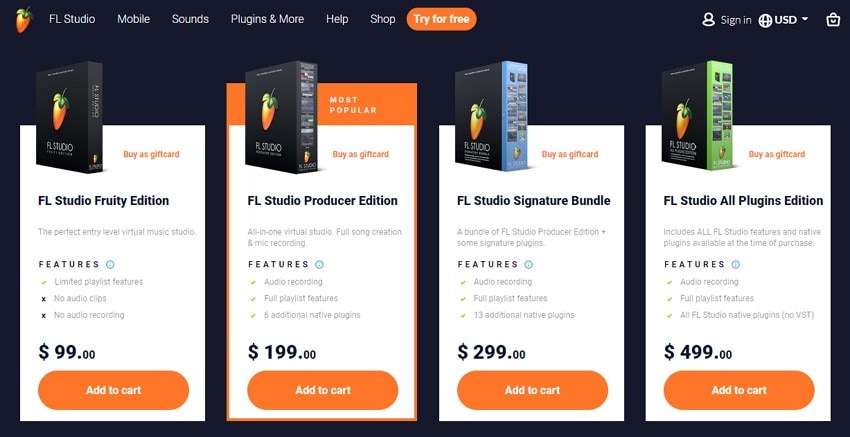
6. Une interface utilisateur remarquable
Contrairement à d'autres DAW, FL Studio est très particulier du point de vue de la facilité d'utilisation. L'interface proposée aux utilisateurs est intuitive et affiche tout sur la page d'accueil. Il n'y a pas de fonctionnalités cachées ou difficiles d'accès. Vous pouvez utiliser FL Studio à votre guise grâce à des fonctionnalités simples et efficaces. Effectuez les bons ajustements audibles en temps réel pour obtenir un son parfait.
Partie 2 : Qu'est-ce qui peut provoquer des craquements dans FL Studio ?
Vous ignorez la cause du craquement de FL Studio ? Chaque fois qu'un son est créé, il doit être de la plus haute qualité. Les craquements ou les distorsions du son sont inacceptables. En tant que monteur audio, vous devez posséder les bonnes connaissances en la matière. Qu'est-ce qui provoque les craquements du FL Studio 20 ? Nous examinerons les causes de ces sons.
1. Dépassement de la mémoire tampon
Les clics, les bruits parasites et les bégaiements de la voix sur la bande audio sont des craquements. Vous pouvez obtenir de telles distorsions lorsque la charge du processeur est plus élevée que d'habitude. Ce type de situation est appelé problème de dépassement de la mémoire tampon et cela peut certainement être éliminé du son.
Pour éviter toute latence, la durée de la mémoire tampon est fixée à zéro afin d'éviter tout décalage pour l'audio. Cela permet à l'ordinateur de bénéficier d'une capacité de fonctionnement exceptionnelle pour le rendu audio. Si la mémoire tampon s'épuise avant que l'unité centrale ne rende le son, le problème des craquements sonores se produira. De nombreux défauts du système peuvent être à l'origine du problème. L'efficacité du système est donc essentielle au bon fonctionnement de la plateforme.
2. Problèmes avec les Plugins
Des plugins défectueux peuvent également causer des grésillements. FL Studio est connu pour fournir aux utilisateurs différents plugins qui offrent des possibilités d'utilisation. Cette facilité d'utilisation permet d'améliorer le traitement audio et de le rendre plus simple à exécuter. Cependant, s'il y a des soucis au niveau du plugin, de nombreux problèmes risquent de se produire dans votre FL Studio. Ils sont susceptibles de mal réagir de multiples façons. Et cela peut parfois s'avérer difficile à vérifier.
Plusieurs actions sont possibles pour supprimer les problèmes du plugin. Mettez à jour ou réinstallez l'outil si vous constatez qu'il y a des bugs. Ces opérations permettent de résoudre les problèmes de plugins de FL Studio.
Partie 3 : Comment réparer les craquements de FL Studio ?
Êtes-vous impatient de résoudre le problème de craquement de FL Studio sur votre appareil ? Il y a une solution détaillée que vous pouvez mettre en pratique pour obtenir des résultats efficaces. Voyons maintenant les étapes proposées pour en savoir plus sur les solutions pour réparer les craquements de FL Studio.
Étape 1 : Accéder aux paramètres audio dans FL Studio.
Après avoir démarré votre FL Studio, vous devez importer votre son sur la plateforme.
Commencez par localiser les paramètres audio sur la plateforme. Vous trouverez l'onglet " Options " au-dessus de l'interface. Lorsqu'un menu déroulant s'ouvre, cliquez sur l'option " Paramètres audio " pour ouvrir une nouvelle fenêtre.
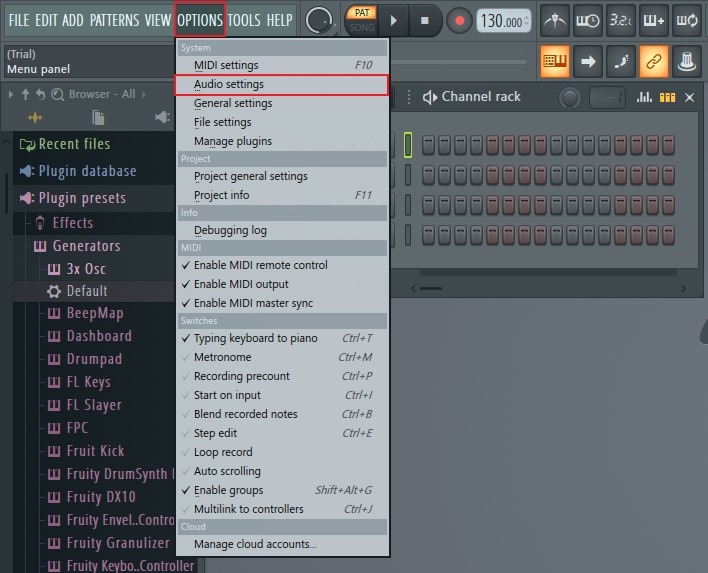
Étape 2 : Définir un conducteur approprié.
Lorsqu'un nouvel écran s'ouvre, passez à la section " Périphériques ", où vous trouverez le pilote sélectionné. Cliquez ensuite sur son menu déroulant et vous aurez accès à différentes options de pilote. Choisissez " FL Studio ASIO Driver " pour des résultats parfaits.
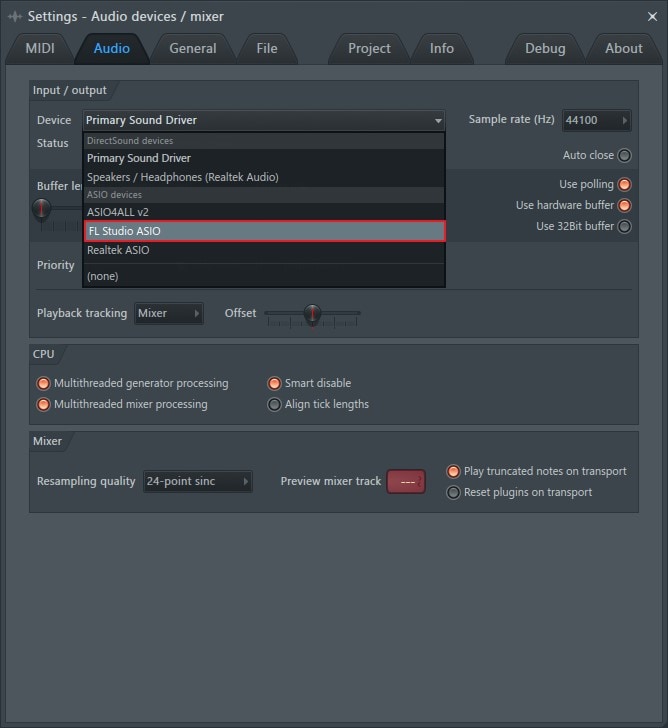
Étape 3 : Définir la fréquence d'échantillonnage du son.
Une fois que vous avez sélectionné le pilote idéal, réglez le taux d'échantillonnage de votre audio. Comme valeur standard, vous pouvez régler la fréquence d'échantillonnage audio sur 44,1 kHz. C'est la valeur recommandée pour obtenir des résultats haut de gamme pour votre audio.
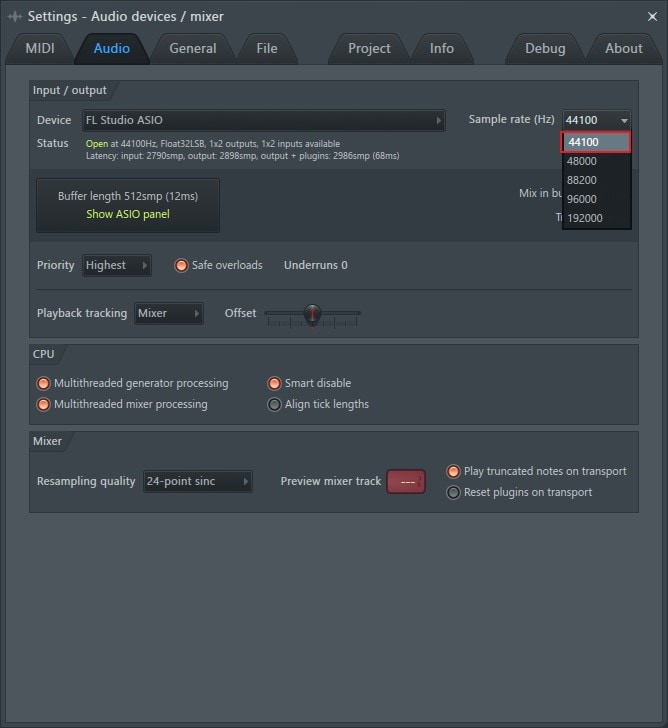
Étape 4 : Traitement de la durée de la mémoire tampon.
Passez aux paramètres audio suivants disponibles sur l'interface. Après avoir réglé la fréquence d'échantillonnage, vous devez vous pencher sur la durée de la mémoire tampon. Cette valeur définit en grande partie le temps nécessaire à l'unité centrale pour traiter l'audio.
Comme nous l'avons vu plus haut, FL Studio donne à l'unité centrale un temps de pré-rendu pour exécuter l'audio à l'avance. Pour ce faire, il convient de choisir la bonne durée de la mémoire tampon. Il faut donc définir une valeur équilibrée pour la longueur de la mémoire tampon afin d'éviter les craquements. Vous devez également contrôler le décalage des sons.
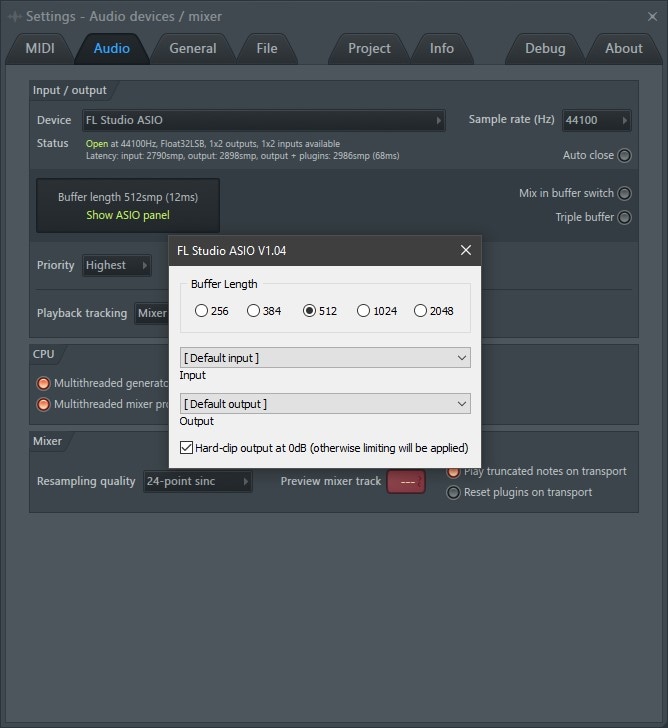
Étape 5 : Définir la priorité.
Passez à la section " Priorité " après avoir défini la longueur de la mémoire tampon. Ce paramètre permet de définir la priorité du processeur sur le mélangeur, élément indispensable. L'équilibre parfait créé par ces paramètres atténue toutes sortes de distorsions dans l'audio.
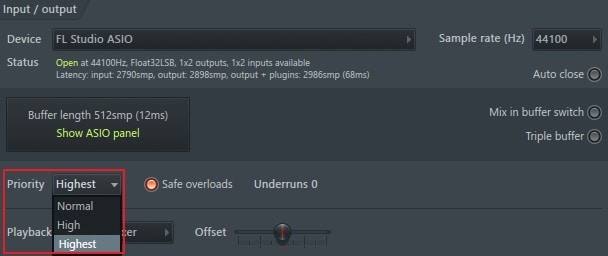
Étape 6 : Analyser efficacement la check-list de l'unité centrale.
Lorsque vous passez à la section suivante, vous trouverez différentes options dans la section de l'unité centrale. Lorsque vous passez à la section suivante, vous trouverez différentes options dans la section de l'unité centrale. Ces éléments sont extrêmement importants pour éviter les craquements dans FL Studio.
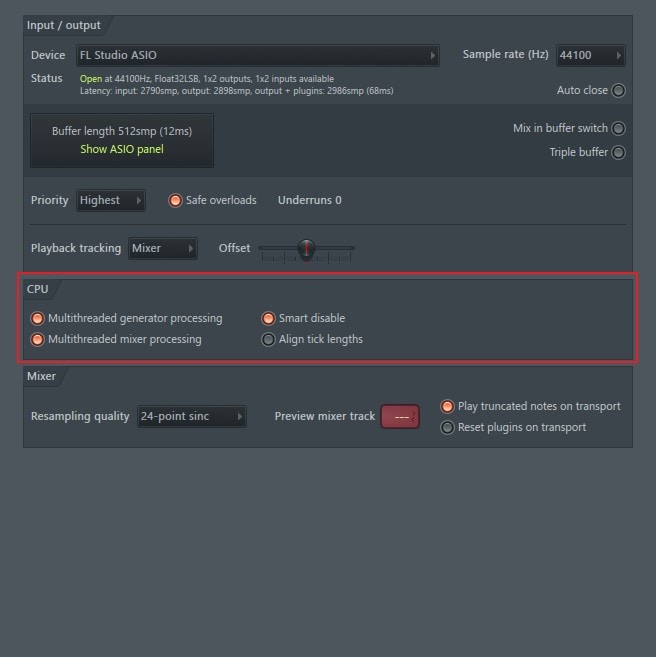
Étape 7 : Régler le mélangeur à la perfection.
Menez à la dernière option de " Paramètres du mélangeur " dans la section. Sélectionnez une note de qualité moyenne dans la liste des options de qualité de rééchantillonnage afin de trouver le niveau idéal pour éviter les craquements dans les fichiers audio de FL Studio.
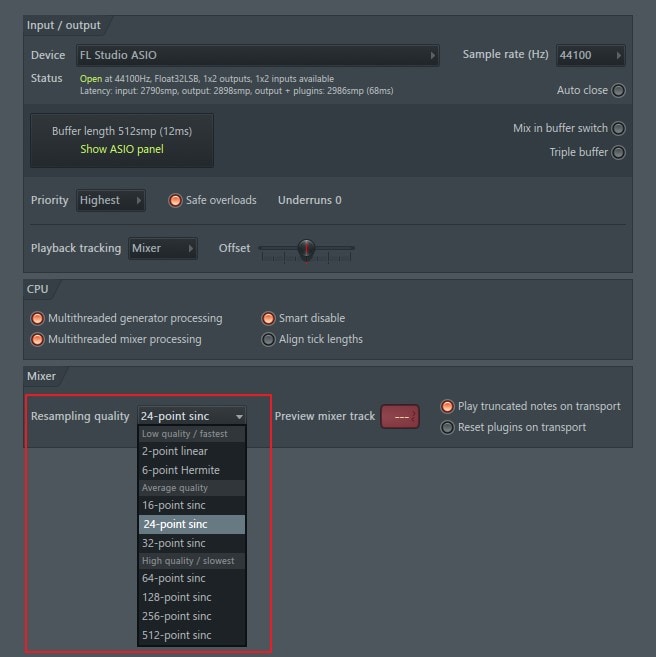
Bonus : Que faire si l'audio produit par FL Studio est corrompu ?
Et si ce n'était pas FL Studio qui produisait ce craquement ? Pour comprendre ce point, il est nécessaire de réaliser que les problèmes peuvent également exister à travers l'audio. Pour gérer l'audio corrompu, il faut savoir comment s'y prendre.
Wondershare Repairit vous propose la plateforme nécessaire pour cela. La plateforme est réputée pour contrôler les fichiers audio corrompus et les résoudre correctement. En utilisant le bon jeu de fonctionnalités, vous pouvez vous assurer que votre son fonctionne parfaitement, sans distorsion.

Wondershare Repairit
Quelque 751 557 personnes l'ont téléchargé.
-
Réparez les fichiers audio endommagés à tous les niveaux de corruption, tels que les fichiers audio qui ne fonctionnent pas, les fichiers audio défectueux, les fichiers audio bourdonnants, les fichiers audio grésillants, les fichiers audio sifflants, les fichiers audio désynchronisés, etc.
-
Réparation d'audios de différents formats, notamment MP3, M4A, FLAC, AAC, WAV, etc.
-
Réparer les audios endommagés ou corrompus à partir de plusieurs appareils : enregistreur vocal portable, logiciel d'enregistrement, appareil de prise de vue, cartes SD, téléphones, disques durs, clés USB, etc.
-
Compatible avec les ordinateurs Windows et Mac OS, et permet le transfert/partage d'un ordinateur à un téléphone portable.
Vous découvrirez à quel point il est facile de réparer les fichiers audio de FL Studio sur toute la plateforme :
Étape 1 : Vers la réparation de l'audio.
Ouvrez Wondershare Repairit sur votre ordinateur et passez à la section " Plus de types de réparation ". En accédant à la section, cliquez sur l'option " Réparation audio ", puis sur " +Ajouter " pour importer l'audio FL Studio corrompu.
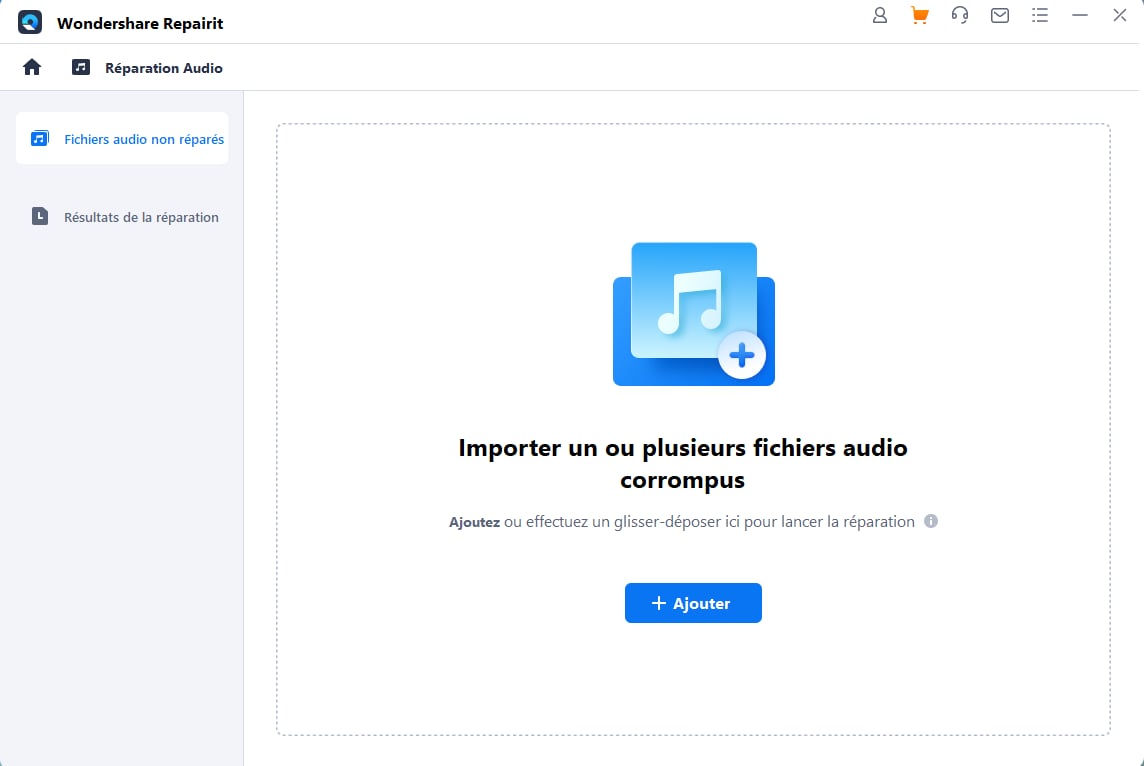
Étape 2 : Ajouter des échantillons et réparer.
Lorsque vous ajoutez l'audio, cliquez sur " Réparer " pour commencer. Avant d'exécuter le processus, vous devez ajouter un échantillon audio. Après avoir ajouté l'échantillon audio, cliquez sur " Démarrer la réparation avancée " pour lancer le processus.
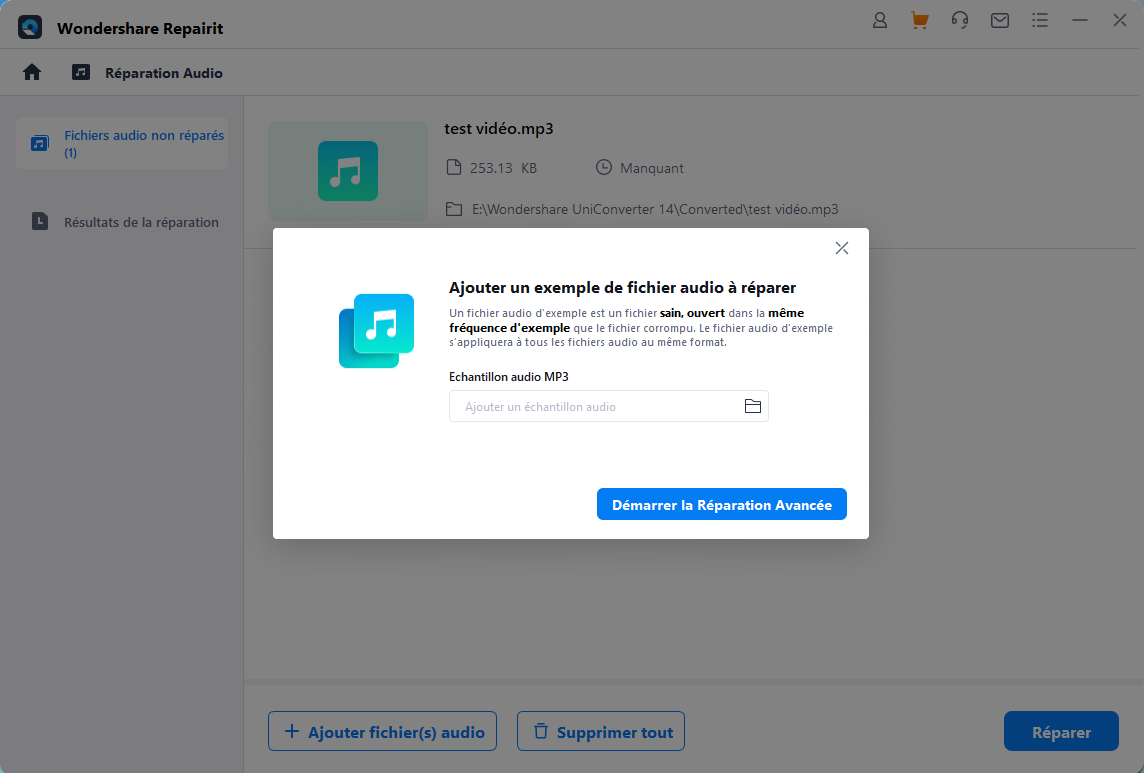
Étape 3 : Enregistrer l'audio FL Studio réparé.
Une fois le processus de réparation terminé, vous pouvez trouver l'audio corrigé dans la section de prévisualisation. Cliquez ensuite sur " Enregistrer " pour exporter l'audio de FL Studio sur l'ordinateur.
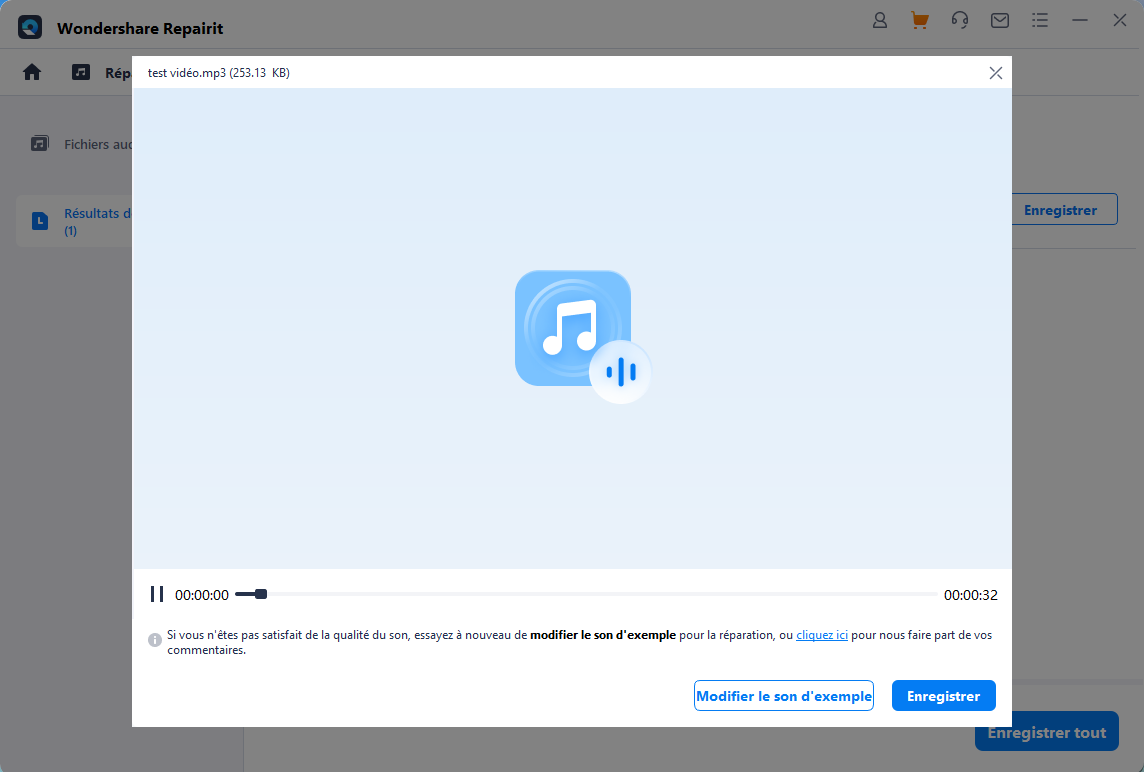
Remarque : Corriger le problème " FL Studio sans son
Conclusion
Avez-vous consulté les détails concernant la résolution des craquements de FL Studio 20 ? En connaissant les causes et les solutions, vous n'aurez plus de difficultés. Cela vous aidera à gérer toutes sortes de problèmes de craquements dans FL Studio 20. Nous vous avons même apporté une assistance pour réparer un fichier audio corrompu. Utilisez Wondershare Repairit pour obtenir les meilleurs résultats. Le résultat de la résolution des craquements audio ne risque pas de vous décevoir.
 100% sécurité pour le téléchargement gratuit
100% sécurité pour le téléchargement gratuit

